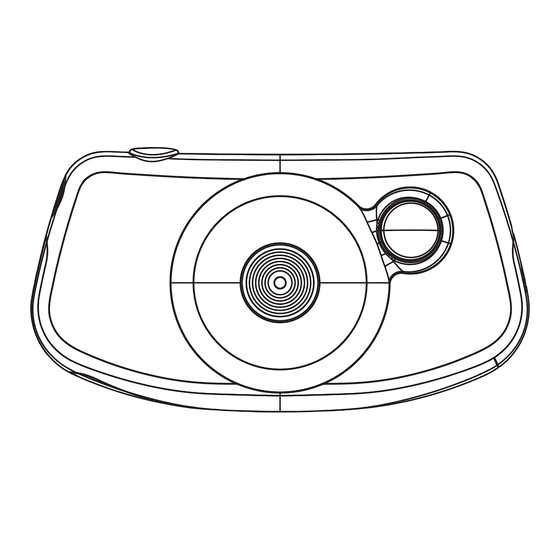
Summary of Contents for LEXIBOOK DJ053 Series
-
Page 1: Digital Camera
Appareil photo numérique Digital Camera MODE D’EMPLOI - INSTRUCTION MANUAL DJ053series... -
Page 3: Description De L'appareil Photo
1 x CD-ROM d’installation 1 x mode d’emploi AVERTISSEMENT : les éléments d’emballages tels que ruban adhésif, films plastiques, attaches métalliques et étiquettes ne font pas partie de ce produit. Pour la sécurité de votre enfant ils doivent être retirés et jetés. -
Page 4: Information Sur Les Piles
Ne pas mélanger différents types de piles ou accumulateurs, ou des piles et accumulateurs neufs et usagés. Les piles et accumulateurs doivent être mis en place en respectant la polarité. Les piles et accumulateurs usagés doivent être enlevés du produit. Les bornes d’une pile ou d’un accumulateur ne doivent pas être mises en court-circuit. - Page 5 Suivez les étapes décrites ci-dessous pour installer le pilote de l’appareil photo sur votre système informatique. 1. Insérez le CD d’installation (fourni) dans votre lecteur de CD-ROM. La lecture du CD démarre automatiquement et le menu principal s’affiche. 2. Cliquez sur “Installer Pilote”<Install Driver>, puis suivez les instructions pour installer le pilote de l’appareil photo.
- Page 6 ‘Exécuter’, saisissez ‘D :\autorun.exe’ dans la fenêtre de dialogue d’Exécuter (où D :\ est l’adresse de votre lecteur CD-ROM) puis appuyez sur Entrée. • Le pilote doit être installé avant de télécharger les images / vidéos de l’appareil photo ou avant de l’utiliser en tant que webcam. •...
- Page 7 Mode Photo, appuyez sur la touche “Encadrement” plusieurs fois pour changer de cadre. Fonction Flash Pour utiliser le flash, appuyez plusieurs fois sur la touche FLASH jusqu’à ce que le réglage désiré s’affiche par une icône sur l’écran : Flash activé...
- Page 8 ‘Désactivé’ <Off> à l’étape 3. Si vous éteignez votre appareil photo, la fonction Minuterie sera automatiquement désactivée. 6. Pour activer la fonction de prise en rafale et prendre 3 photos à la suite d’une seule pression sur le DÉCLENCHEUR, répétez les étapes 1-4 mais choisissez ‘Rafale’...
- Page 9 Cette fonction permet d’ajouter la date de prise de vue sur les clichés. Menu Outils 1. Visionnage auto <Auto review> Cette fonction permet d’afficher la photo que vous venez de prendre pendant 1 ou 3 secondes, ou bien vous pouvez désactiver cette fonction. 2. Fréquence <Power frequency>...
- Page 10 6.USB Permet de sélectionner le mode ‘MSDC’ (USB) pour le transfert des fichiers photo ou vidéo ou le mode ‘PCCAM’ pour utiliser l’appareil photo comme une webcam. 7. Format Pour reformater la carte mémoire afin de garantir sa compatibilité avec cet appareil photo.
-
Page 11: Mode Lecture
PC ou votre télévision. MODE LECTURE Pour lire vos fichiers 1. Mettez en marche l’appareil photo et appuyez sur MODE plusieurs fois jusqu’à ce que l’icône du Mode Lecture photo/vidéo apparaisse. 2. Utilisez GAUCHE ou DROITE pour afficher la photo ou vidéo précédente ou suivante. - Page 12 • Appuyez sur GAUCHE pour effectuer un retour rapide. • Appuyez sur DROITE pour effectuer une avance rapide. • Appuyez sur HAUT pour mettre en pause ou pour reprendre la lecture de la vidéo. • Appuyez sur REGLAGES pour retourner au mode Lecture.
- Page 13 Diaporama 1. En mode Lecture, utilisez GAUCHE ou DROITE pour afficher la photo à partir de laquelle vous souhaitez démarrer le diaporama. 2. Appuyez sur la touche Menu et utilisez HAUT ou BAS pour sélectionner ‘Diaporama’. Appuyez sur OK pour confirmer.
- Page 14 2. Appuyez sur la touche Menu et utilisez HAUT ou BAS pour sélectionner ‘Redimensionner’<Resize>. Appuyez sur OK pour confirmer. 3. Utilisez HAUT ou BAS pour sélectionner la taille désirée et appuyez sur OK pour confirmer. TELECHARGER VOS FICHIERS PHOTO, AUDIO ET VIDEO Pour télécharger vos fichiers photos, vidéo et audio, l’appareil photo doit être...
- Page 15 Remarque : vous pouvez à tout moment retourner à la page du menu principal en cliquant sur l’image de maison dans le coin gauche de l’écran. MODE WEBCAM Si vous le branchez sur un PC, votre appareil photo peut être utilisé en tant que webcam. Remarque : l’appareil photo doit être en mode Webcam..
-
Page 16: Guide De Depannage
Q : Pourquoi est-ce que rien ne se passe lorsque j’appuie sur le déclencheur ? 1. L’appareil photo est peut-être toujours occupé à traiter une action précédente, par exemple il se peut qu’il soit en train de recharger le flash ou bien de sauvegarder, copier ou effacer une photo. Attendez quelques secondes et... - Page 17 2. Il faut peut-être vous rapprocher de votre sujet, ou peut-être votre sujet devrait se déplacer vers un endroit plus éclairé. 3. Le réglage de l’exposition ou de la balance des blancs n’est pas adapté à votre environnement. Voyez le paragraphe concernant le “MENU REGLAGES” sur comment changer ces réglages.
- Page 18 Q : Qu’est-ce que je dois faire quand apparaît le message d’erreur pour la carte SD ? Vérifiez le mode d’emploi de la carte mémoire pour vous assurer de sa compatibilité, et vérifiez qu’elle a été formatée correctement par votre appareil photo.
-
Page 19: Specifications Techniques
Minuterie Déclenchement après 2 ou 10 secondes Microphone Intégré Interface USB 2.0 Configuration système Windows 98SE / ME / 2000 / XP / Vista / Win7 (fonction Webcam non compatible avec Win7) Piles 3 x AAA Température de 0-40°C fonctionnement... -
Page 20: Entretien
N’utilisez pas de détergent. N’exposez pas l’appareil à la lumière directe du soleil ni à d’autres sources de chaleur. Ne le plongez pas dans l’eau. Ne le démontez pas et ne le laissez pas tomber. N’essayez pas de le tordre ou de le plier. -
Page 21: Getting To Know Your Camera
1 x USB cable 1 x hand strap 1 x installation CD-ROM 1 x instruction manual WARNING: All packaging materials, such as tape, plastic sheets, wire ties and tags are not part of this product and should be discarded for your child’s safety. -
Page 22: Inserting New Batteries
Exhausted batteries are to be removed from the product. The supply terminals are not to be short circuited. Do not throw batteries into a fire. Remove the batteries if you are not going to use the product for a long period of time. -
Page 23: Installing A Memory Card (Optional)
INSTALLING THE SOFTWARE AND THE CAMERA DRIVER Follow these instructions to install the camera driver on your computer system. 1. Insert the CD Software (included) in your CD-ROM drive. The CD will auto run, and the main menu will appear. -
Page 24: Turning The Camera On And Off
LCD. Note: When the SD card inserted in the camera is full, the camera will beep twice if you try to take a photo. Make sure you transfer your photos to your computer. -
Page 25: Flash Function
5. To turn off the self-timer feature, repeat the steps above and select ‘Off’ at step 3. If you turn your camera off it will automatically reset to the self-timer off setting. - Page 26 Adjusts the resolution. The higher the resolution the more memory is required reducing the total number photos you can store. 2. Quality Select a lower image quality to decrease the image size in order and be able to take more photos. 3. Metering Change the metering method to change the brightness of the picture.
- Page 27 Tools menu 1. Auto review When you have taken a photo you can review it for 1 or 3 seconds, or you can turn this feature off. 2. Power frequency A higher frequency increases the camera shutter speed so the effect of light fluctuations from sources such as florescent lamps are reduced.
- Page 28 CAPTURING VIDEO CLIPS (Video Mode) 1. Switch on the camera and press MODE repeatedly until the video icon appears. The amount of video time you have left displays at the top-right of the screen. 2. Press SHUTTER to start videoing. The recording length is displayed on the screen.
-
Page 29: Playback Mode
3. Press RIGHT to pause the recording and press it again to start recording. 4. Press SHUTTER again to stop recording and automatically save it. Note: The camera does not have a speaker. You can play audio files on a PC or TV. PLAYBACK MODE Viewing your files 1. - Page 30 1. In playback mode, use LEFT or RIGHT to display the desired photo. 2. Press Menu button and use UP or DOWN to select ‘Effect’. Press OK to confirm. 3. Use UP or DOWN to select 1 of the 11 available effects and press OK to confirm. Distortion 1.
- Page 31 2. Press Menu button and use UP or DOWN to select ‘Rotate’. Press OK to confirm. 3. In the Rotate screen, press OK repeatedly to rotate the photo. 4. When you have the rotation angle you require, use UP or DOWN to select ‘Save’ and press OK to confirm. Resizing 1.
-
Page 32: Webcam Mode
5. Select the files you want to download. You can click on the button at the bottom of the screen to ‘Select All’ or ‘Deselect All’, or you can hold down the computer’s ‘Ctrl’... -
Page 33: Troubleshooting
Wait a few seconds and try again. 2. The camera’s SD card memory may be full. If this is the case, you need to delete photos from your camera. Make sure you transfer any photos you want to keep to your computer first. - Page 34 2. You may need to move closer to your subject or your subject may need to move to a lighter area. 3. Your exposure or white balance settings may be incorrect for your environment. See the ‘Menu Settings’ section for how to change these settings.
-
Page 35: Specifications
2 or 10 Second Delay Microphone Built-in Interface USB 2.0 System Requirements Windows 98SE / ME / 2000 / XP / Vista / Win7 (not compatible with the PCCAM function when using Win7) Battery 3 x AAA Working Temperature 0-40°C... -
Page 36: Maintenance
Only use a soft, slightly damp cloth to clean the unit. Do not use detergent. Do not expose the unit to direct sunlight or any other heat source. Do not immerse the unit in water. Do not dismantle or drop the unit. Do not try to twist or bend the unit. WARRANTY NOTE: Please keep this instruction manual, it contains important information. -
Page 37: Contenido Del Embalaje
1 manual de instrucciones. ¡ADVERTENCIA! Los materiales de embalaje tales como cintas, láminas de plástico, ataduras de alambre, así como las etiquetas no forman parte de este producto y, por lo tanto, deberán desecharse para garantizar la seguridad de sus... - Page 38 Inserte las pilas observando la polaridad correcta. Deberán retirarse del producto las pilas agotadas. No cortocircuite los terminales de alimentación. No arroje las pilas al fuego. Retire las pilas del producto si no va a utilizarlo durante periodos prolongados.
-
Page 39: Instalación De Una Tarjeta De Memoria
Sigue las instrucciones que se proporcionan a continuación para instalar en tu ordenador el controlador para la cámara. 1. Inserta el CD de software (incluido) en la unidad de CD-ROM de tu ordenador. El CD se iniciará de forma automática y la pantalla mostrará el menú principal. -
Page 40: Cómo Encender Y Apagar La Cámara
Nota: • En caso de que el CD no se inicie de forma automática, haz clic en “Inicio”, selecciona la opción “Ejecutar” y escribe “D:\autorun.exe” en el cuadro de diálogo que aparezca (donde D:\ corresponde a la letra asignada a tu unidad de CD-ROM). - Page 41 LCD muestra el número de fotos que aún pueden hacerse a la resolución seleccionada. Nota: en caso de que la tarjeta de memoria SD insertada en la cámara esté llena, si se intenta hacer una foto, la cámara emitirá dos tonos. Asegúrate de transferir sus fotografías a tu ordenador.
- Page 42 6. Para activar la función de disparo continuo (Continues) y hacer 3 fotos seguidas con tan sólo pulsar una sola vez el botón del obturador, repite los pasos 1 a 4 pero selecciona la opción “Continues” (disparo continuo) en el paso n.º 3.
- Page 43 Permite controlar el brillo de sus fotografías. 6. Capture mode (modo de captura) Permite seleccionar entre las opciones de Temporizador de disparo automático o Disparo continuo (es decir, al pulsar una sola vez el botón del obturador, la cámara hace tres fotografías seguidas). 7. Effect (efectos) Esta opción permite modificar el balance entre los colores de las fotografías;...
- Page 44 3. Power save (ahorro de energía) Esta función permite ajustar la cámara para que se apague automáticamente al cabo de 1, 3 ó 5 minutos de no detectarse actividad alguna por parte del usuario. 4. Date and time (fecha y hora) Esta opción permite configurar la fecha y la hora conforme al formato año/mes/...
- Page 45 2. Pulsa el botón del obturador para iniciar la filmación de vídeo. La pantalla mostrará el intervalo total de grabación efectuada. 3. Pulsa el botón de Desplazamiento hacia la derecha para pausar o reanudar la grabación.
-
Page 46: Modo De Reproducción
3. Metering (control de exposición) Esta opción permite modificar el control de exposición para cambiar el nivel de brillo de la imagen. 4. White balance (balance de blancos) Esta opción permite ajustar el color de la fuente de luz utilizada. - Page 47 1. Para proteger un archivo y evitar que pueda eliminarse de forma accidental, accede al modo de reproducción y utiliza los botones de Desplazamiento a izquierda o derecha para localizar el archivo de foto o vídeo en cuestión y hacer que se muestre en la pantalla.
- Page 48 “OK” para confirmar la selección efectuada. 4. Utiliza los botones de Desplazamiento hacia arriba/abajo para seleccionar entre las opciones “Yes” (Sí) o “NO” y, a continuación, pulsa el botón “OK” para confirmar la selección efectuada. Presentación de diapositivas 1.
- Page 49 1. Desde el modo de reproducción, utiliza los botones de Desplazamiento a izquierda/derecha para hacer que se muestre en la pantalla la foto deseada. 2. A continuación, pulsa el botón de selección de Menús y utiliza los botones de Desplazamiento hacia arriba/abajo para seleccionar la opción “Effect” (efecto).
- Page 50 MSDC. Descarga manual 1. Enciende la cámara y conéctala a tu ordenador utilizando el cable USB que se suministra. De ser necesario, pulsa el botón de Desplazamiento hacia abajo para seleccionar la opción “MSDC” en la pantalla LCD.
- Page 51 “Unidad de disco extraíble” de la cámara. Nota: asegúrate de haber seleccionado el dispositivo “Unidad de disco extraíble”, ya que, de lo contrario, no te será posible descargar tus fotos, videos y archivos de audio. 4. Seguidamente, en el espacio correspondiente a la “Carpeta de destino”, selecciona la ubicación de tu ordenador donde deseas guardar los archivos...
-
Page 52: Resolución De Problemas
2. Instala en tu cámara pilas nuevas o unas que estén totalmente cargadas. P: No se muestra nada en la pantalla LCD. ¿Qué puedo hacer? 1. Es posible que la cámara haya pasado al modo de ahorro de energía. Pulsa el botón de Encendido para comprobar si la cámara vuelve a encenderse. - Page 53 Espera unos segundos y vuelve a intentarlo. 2. Es posible que la tarjeta de memoria SD de la cámara esté llena. De ser así, deberás eliminar algunas de las fotos guardadas en tu cámara. Asegúrate de transferir primero las fotografías que desees a su ordenador.
- Page 54 2. Es posible que el nivel de exposición o de balance de blancos de la cámara no sea el adecuado para el entorno donde se esté utilizando. Consulta la sección correspondiente al “Menú...
-
Page 55: Especificaciones
Incorporado Interfaz de conexión USB 2,0 Requisitos del sistema Sistemas operativos: Windows 98SE/ME/ 2000/XP/Vista/ Win7 (no compatible con la función de cámara Web [PCCAM] cuando se utiliza con el sitema operativo Win7) Pila 3 de tipo AAA Temperatura de De 0 a 40 °C... -
Page 56: Mantenimiento
No utilice detergentes. No exponga el aparato a la acción directa de los rayos del sol ni a cualquier otra fuente de calor. No sumerja el aparato en agua. No desarme ni deje caer el aparato. No intente torcer o doblar el aparato. -
Page 57: Conteúdo Da Caixa
1 Alça para a mão 1 CD-ROM de instalação 1 Manual de instruções AVISO: Todos os materiais de empacotamento, como fita, películas de plástico, arames e etiquetas não fazem parte deste produto e deverão ser eliminados para segurança da criança. - Page 58 às recomendadas. Coloque as pilhas com a polaridade correcta. Retire as pilhas gastas do produto. Não coloque os terminais em curto-circuito. Não atire as pilhas para o fogo. Retire as pilhas se não usar o produto durante um longo período de tempo.
- Page 59 INSTALAR O SOFTWARE E O CONTROLADOR DA CÂMARA Siga estas instruções para instalar o controlador da câmara no seu computador. 1. Insira o CD do Software (incluído) na sua unidade de CD-ROM. O CD é executado automaticamente e aparece o menu da instalação.
- Page 60 Certifique-se de que a câmara não está ligada ao seu computador antes de instalar o controlador e o software. LIGAR E DESLIGAR A CÂMARA Prima o botão POWER para ligar e desligar a câmara. Quando ligar a câmara, o ecrã LCD acende. Nota: A câmara desliga-se automaticamente passado um período de inactividade.
- Page 61 10S) ou “Continues” (Contínuo) (tira três fotos sucessivas rapidamente) e prima o botão OK para confirmar. 4. Prima o botão Menu para voltar ao modo de câmara e prima o OBTURADOR para iniciar a contagem decrescente e tirar a fotografia.
- Page 62 3. Prima PARA CIMA ou PARA BAIXO para escolher uma definição e prima OK para confirmar. 4. Prima PARA CIMA ou PARA BAIXO para alterar uma definição e prima OK para confirmar. 5. Prima o botão Menu para sair dos menus.
- Page 63 Acerta a data, hora e define o formato ano/mês/dia. Quando acertar a data e a hora, use os botões PARA CIMA ou PARA BAIXO para alterar o valor, e PARA A ESQUERDA e PARA A DIREITA para passar para os dígitos seguintes.
- Page 64 • O flash é desligado no modo de vídeo. • Pode usar o Media player e o Quick time para reproduzir ficheiros AVI no seu computador. • O tamanho dos clipes de vídeo pode variar, de acordo com a memória disponível no cartão SD.
-
Page 65: Modo De Reprodução
2. Prima o OBTURADOR para começar a gravar. O tempo de gravação é apresentado no ecrã. 3. Prima PARA A DIREITA para fazer uma pausa na gravação e prima de novo para começar a gravar. 4. Prima de novo o OBTURADOR para parar a gravação e guardá-la automaticamente. - Page 66 2. Prima o botão Menu e use PARA CIMA ou PARA BAIXO para escolher “Slideshow” (Diapositivos). Prima OK para confirmar. 3. Se quiser alterar o tempo de intervalo entre as fotos, ou repetir fotos, use PARA CIMA ou PARA BAIXO para escolher qualquer uma destas opções e prima PARA A ESQUERDA ou PARA A DIREITA para alterar estas definições.
- Page 67 1. No modo de reprodução, use PARA A ESQUERDA ou PARA A DIREITA para visualizar a foto desejada. 2. Prima o botão Menu e use PARA CIMA ou PARA BAIXO para escolher “Effect” (Efeito). Prima OK para confirmar. 3. Prima PARA CIMA ou PARA BAIXO para escolher 1 dos 11 efeitos disponíveis e prima OK para confirmar.
- Page 68 Para descarregar as suas fotos, vídeos e ficheiros de áudio, a câmara tem de estar no modo MSDC. Download manual 1. Ligue a sua câmara e depois ligue-a ao seu computador através do cabo USB fornecido. Se for necessário, prima o botão PARA BAIXO para escolher “MSDC” no ecrã LCD.
- Page 69 6. Clique em “Importar” para começar a descarregar os ficheiros. 7. Clique no botão “Done” (Efectuado) para transferir as suas fotos da câmara para a pasta de destino. Nota: Clique na imagem da casa no canto esquerdo para voltar ao menu principal a qualquer altura. MODO WEBCAM Ligada ao seu PC, a sua câmara pode ser usada como webcam.
-
Page 70: Resolução De Problemas
Espere alguns segundos e tente de novo. 2. A memória do cartão SD pode estar cheia. Se for o caso, tem de apagar fotos da sua câmara. Certifique-se de que transfere primeiro as fotos que deseja guardar para o seu computador. - Page 71 2. Poderá ter de se aproximar do objecto, ou o objecto poderá ter de se mover para uma área mais iluminada. 3. A sua exposição ou balanço de brancos pode estar incorrecta para o seu ambiente. Consulte a secção de “Definições do Menu” para saber como alterar estas definições.
- Page 72 Atraso de 2 ou 10 segundos Microfone Incorporado Interface USB 2.0 Requerimentos do sistema Windows 98SE / ME / 2000 / XP / Vista / Win7 (não compatível com a função PCCAM quando usar Win7) Pilhas 3 x AAA Temperatura de 0-40 °C...
- Page 73 Os aparelhos eléctricos indesejados podem ser reciclados e não devem ser eliminados juntamente com o lixo doméstico comum! Por favor, suporte activamente a conservação de recursos e ajude a proteger o ambiente, devolvendo esta unidade a um centro de recolha (se disponível).
-
Page 74: Contenuti Della Confezione
1 cordoncino da polso 1 CD-ROM per l’installazione 1 manuale d’istruzioni AVVERTENZA: tutti i materiali da imballaggio quali nastro adesivo, fogli di plastica, cavi ed etichette non fanno parte del prodotto e devono essere gettati via per la sicurezza del bambino. - Page 75 Le batterie ricaricabili devono essere ricaricate unicamente con la supervisione di un adulto. Non mischiare batterie di tipo diverso o batterie vecchie e nuove. Servirsi unicamente di batterie del tipo indicato o equivalente. Inserire le batterie rispettando le polarità.
- Page 76 Per installare i driver della macchina fotografica sul computer, procedere come segue: 1. Inserire il CD recante il software (in dotazione) nel lettore di CD-ROM. Il CD si avvierà automaticamente e comparirà il menu principale. 2. Cliccare su “Install Driver” (installa driver) e quindi seguire le istruzioni per installare i driver della macchina fotografica.
-
Page 77: Cambiare Modalità
Accendere la macchina fotografica per entrare in modalità macchina fotografica e scattare fotografie. Scattare una foto Premere il tasto OTTURATORE per scattare una foto. Il LED si accende e il numero di foto disponibili da scattare alla risoluzione corrente sono visualizzato sullo schermo LCD. - Page 78 SHUTTER (otturatore) per avviare il conto alla rovescia e scattare la foto. 5. Per spegnere la funzione di autoscatto, ripetere le fasi di cui sopra e selezionare ‘Off’ al terzo passaggio. Se si spegne la macchina fotografica, questa tornerà...
- Page 79 3. Premere UP (su) o DOWN (giù) per selezionare una configurazione e premere OK per confermare. 4. Servirsi di UP (su) o DOWN (giù) per modificare una configurazione e premere OK per confermare. 5. Premere il tasto Menu per uscire dai menu.
- Page 80 Imposta la data, l’ora e il formato anno/mese/giorno. Al momento di impostare la data e l’ora, servirsi di UP o DOWN (su o giù) per modificare il valore e di LEFT o RIGHT (sinistro o destro) per passare alle cifre successive.
- Page 81 Nota bene: • In modalità video, la funzione di flash è disattiva. • Per riprodurre i file AVI sul computer è possibile utilizzare Media player e Quick time. • La lunghezza dei videoclip può variare a seconda dello spazio di memoria disponibile sulla scheda SD.
-
Page 82: Modalità Di Riproduzione
2. Servirsi di LEFT o RIGHT (sinistro o destro) per visualizzare a display la foto o il video precedente o successivo. 3. Per visualizzare i file sotto forma di anteprima, premere DOWN (giù). Servirsi di LEFT/RIGHT/UP/DOWN (sinistro/destro/su/giù) per selezionare un’anteprima e... - Page 83 3. Servirsi di UP o DOWN (su o giù) per selezionare ‘One’ (uno) o ‘All’ (tutti) e premere OK per confermare. 4. Servirsi di UP o DOWN (su o giù) per selezionare ‘Yes’ (Sì) o ‘No’ e premere OK per confermare.
- Page 84 2. Premere il bottone Menu e servirsi di UP o DOWN (su o giù) per selezionare ‘Effect’ (effetti). Premere OK per confermare. 3. Servirsi di UP o DOWN (su o giù) per selezionare 1 degli 11 effetti disponibili e premere OK per confermare.
- Page 85 1. In modalità di riproduzione, servirsi di LEFT o RIGHT (sinistro o destro) per visualizzare a display la foto desiderata. 2. Premere il bottone Menu e servirsi di UP o DOWN (su o giù) per selezionare ‘Resize’ (ridimensiona). Premere OK per confermare.
- Page 86 È inoltre possibile modificare il nome della sottocartella, servirsi dell’opzione di importazione e apporre un’etichetta. 5. Selezionare i file che si desidera scaricare. Si può cliccare sul tasto in fondo allo schermo per selezionare tutto (‘Select All’) o deselezionare tutto (‘Deselect All’), oppure è...
-
Page 87: Risoluzione Di Problemi
Messaggistica istantanea (chat) Si può utilizzare la macchina fotografica come webcam anche con il proprio client di messaggistica istantanea (Yahoo Messenger, MSN Messenger, Skype…). Ad esempio: 1. Impostare la macchina fotografica in modalità webcam e collegarla al computer, quindi lanciare MSN Messenger. - Page 88 Quindi alitare delicatamente su di esso e passarlo con un panno morbido e pulito privo di prodotti chimici. 2. Assicurarsi di tenere ferma la macchina fotografica fino a quando la luce rossa a LED non si è spenta. 3. Si potrebbe essere troppo vicini al soggetto. Provare ad allontanarsi un po’.
- Page 89 Assicurarsi che sia ben collegato alla macchina fotografica stessa ed al computer. 3. Dare al computer il tempo necessario a riconoscere il dispositivo di collegamento USB. Tentare di aggiornare l’elenco dei dispositivi fino a quando non compare la periferica rimuovibile.
-
Page 90: Specifiche Tecniche
Timer a 2 o 10 secondi Microfono Incorporato Interfaccia USB 2.0 Requisiti di sistema Windows 98SE / ME / 2000 / XP / Vista / Win7 (non compatibile con la funzione PCCAM quando si utilizza Win7) Batteria 3 batterie AAA Temperatura operativa... -
Page 91: Manutenzione
Per pulire l’apparecchio, servirsi unicamente di un panno morbido leggermente inumidito. Non servirsi di alcun detergente. Non esporre l’apparecchio alla luce diretta del sole né a qualsiasi altra fonte di calore. Non immergere l’apparecchio in acqua. Non smontare l’apparecchio né lasciarlo cadere. Non tentare di torcere o di piegare l’apparecchio. - Page 92 1 x Digitalkamera der DJ053 Serie 1 x USB-Kabel 1 x Trageschlaufe 1 x Installations-CD-ROM 1 x Bedienungsanleitung WARNUNG: Alle Verpackungsmaterialien, wie z. B. Klebeband, Plastikfolie, Drahtbinder und Etiketten, sind nicht Teil dieses Produktes und sollten zur Sicherheit Ihres Kindes entsorgt werden.
- Page 93 Produkt entfernt werden. Die Anschlusskontakte dürfen nicht kurzgeschlossen werden. Batterien dürfen nicht ins Feuer geworfen werden. Batterien sollten aus dem Produkt entfernt werden, wenn es für längere Zeit nicht benutzt wird. WARNUNG: Starke Frequenzstörungen oder elektrostatische Entladungen können Fehlfunktionen oder Speicherverlust verursachen. Wenn das Gerät nicht normal...
-
Page 94: Einlegen Einer Speicherkarte
LC-Display angezeigt werden. Hinweis: • Um die Karte zu entfernen, drücke sie leicht in den Steckplatz, um sie zu lösen. • Schalte die Kamera immer aus, wenn du eine SD-Karte einlegst oder entfernst. • Wir empfehlen, dass du eine SD-Karte von guter Qualität kaufst. -
Page 95: Ein- Und Ausschalten Der Kamera
Videomodus - Videodateien aufnehmen Audiomodus - Aufnehmen von Audiodateien FOTOS SCHIESSEN (Kameramodus) Schalte die Kamera ein, um in den Kameramodus zu gehen und Fotos zu schießen. Ein Foto schießen Drücke den AUSLÖSER, um ein Foto zu schießen. Die LED leuchtet auf und die Anzahl der Fotos, die du mit dieser Auflösung noch machen kannst, wird auf dem... - Page 96 Erscheint und die Zoom-Stufe wird über diesem Symbol angezeigt. Fotorahmen-Taste Füge mit dieser Funktion 4 verschiedene Rahmen für deine Fotos ein. Drücke im Kameramodus die „Fotorahmen”-Taste mehrmals, um den Rahmen zu ändern. Blitzfunktion Um den Blitz zu benutzen, drücke mehrmals die BLITZ-Taste, bis deine gewünschte Einstellung mit dem Symbol auf dem Display angezeigt wird: Blitz ist aktiviert.
- Page 97 1. Drücke die Menü-Taste, um die Menüs zu öffnen. 2. Drücke LINKS oder RECHTS, um das Menü auszuwählen. 3. Drücke AUF oder AB, um eine Einstellung auszuwählen, und drücke OK, um zu bestätigen. 4. Ändere mithilfe von AUF oder AB eine Einstellung und drücke OK, um zu bestätigen.
- Page 98 Diese Funktion kann benutzt werden, um ein Datum einzufügen, wenn du deine Bilder aufnimmst. Extras-Menü 1. Automatische Ansicht Wenn du ein Foto gemacht hast, kannst du es für 1 oder 3 Sekunden ansehen, oder du kannst diese Funktion deaktivieren. 2. Lichtfrequenz Eine höhere Frequenz erhöht die Kameraverschlusszeit, sodass der Effekt durch Lichtschwankungen von Lichtquellen wie Leuchtröhren reduziert wird.
- Page 99 VIDEOCLIPS AUFNEHMEN (Videomodus) 1. Schalte die Kamera ein und drücke mehrmals MODUS, bis das Videosymbol angezeigt wird. Die Länge der Videozeit, die dir zur Verfügung steht, wird oben rechts auf dem Display angezeigt. 2. Drücke den AUSLÖSER, um mit der Videoaufnahme zu beginnen. Die Aufnahmelänge wird auf dem Display angezeigt.
- Page 100 AUDIOCLIPS AUFNEHMEN (Audiomodus) 1. Schalte die Kamera ein und drücke mehrmals MODUS, bis das Audiosymbol angezeigt wird. Die Länge der Audiozeit, die dir zur Verfügung steht, wird oben rechts auf dem Display angezeigt. 2. Drücke den AUSLÖSER, um mit der Aufnahme zu beginnen. Die Aufnahmelänge wird auf dem Display angezeigt.
- Page 101 2. Drücke EINSTELLEN und wähle mithilfe von AUF oder AB „Delete” (Löschen) aus. Drücke OK, um zu bestätigen. 3. Wähle mithilfe von AUF oder AB „One” (Eine) oder „All” (Alle) aus und drücke OK, um zu bestätigen. 4. Drücke AUF oder AB, um „Yes” (Ja) oder „No” (Nein) auszuwählen, und drücke OK, um zu bestätigen.
- Page 102 2. Drücke EINSTELLEN und wähle mithilfe von AUF oder AB „Effect” aus. Drücke OK, um zu bestätigen. 3. Wähle mithilfe von AUF oder AB 1 der 11 verfügbaren Effekte aus und drücke OK, um zu bestätigen. Verzerrung 1. Im Wiedergabemodus drücke LINKS oder RECHTS, um das gewünschte Foto anzuzeigen.
- Page 103 2. Drücke EINSTELLEN und wähle mithilfe von AUF oder AB „Resize” (Größe ändern) aus. Drücke OK, um zu bestätigen. 3. Wähle mithilfe von Auf oder AB deine gewünschte Größe aus und drücke OK, um zu bestätigen. HERUNTERLADEN DEINER FOTOS, VIDEOS UND AUDIODATEIEN Um deine Fotos, Videos und Audiodateien herunterzuladen, muss die Kamera im MSDC-Modus sein.
- Page 104 6. Klicke auf „Import”, um mit dem Herunterladen der Dateien zu beginnen. 7. Klicke auf die „Done” (Ausgeführt) Schaltfläche, um die Fotos von deiner Kamera in den Zielordner zu übertragen. Hinweis: Klicke auf das Haus-Bild in der linken Ecke, um jederzeit auf die Hauptmenüseite zurückkehren zu können. WEBCAMMODUS Mit deinem PC verbunden kann deine Kamera als Webcam benutzt werden.
-
Page 105: Fehlerbehebung
Sekunden und versuche es dann noch einmal. 2. Der SD-Kartenspeicher der Kamera ist möglicherweise voll. Wenn dies der Fall ist, musst du Fotos von deiner Kamera löschen. Stelle sicher, dass du alle Fotos, die du behalten möchtest, erst auf deinen Computer überträgst. - Page 106 Tuch ab, auf dem keine Chemikalien sind. 2. Achte darauf, dass du die Kamera ruhig hältst, bis sich das rote LED-Licht ausschaltet. 3. Vielleicht befindest du dich zu nahe an deinem Motiv. Versuche, etwas weiter wegzugehen.
- Page 107 F: Ich habe Fotos gemacht, aber mein Computer erkennt meine Kamera nicht. Was kann ich tun? 1. Versichere dich, dass du tatsächlich Fotos gemacht hast. Drücke den AUSLÖSER ein paar Mal, um einige Musterfotos zu schießen, und versuche dann, sie erneut herunterzuladen.
- Page 108 Automatisch / Blitz aktiviert / Blitz deaktiviert Selbstauslöser 2- oder 10-Sekunden-Verzögerung Mikrofon Eingebaut Schnittstelle USB 2.0 Systemanforderungen Windows 98SE / ME / 2000 / XP / Vista / Win7 (nicht kompatibel mit der PCCAM Funktion, wenn Win7 benutzt wird) Batterie 3 X AAA Betriebstemperatur 0-40°C...
-
Page 109: Garantie
Verwende nur ein weiches, leicht angefeuchtetes Tuch, um das Gerät zu reinigen. Benutze keine Reinigungsmittel. Setze das Gerät keinem direkten Sonnenschein oder anderen Wärmequellen aus. Tauche das Gerät nicht in Wasser. Nimm das Gerät nicht auseinander oder lasse es fallen. Versuche nicht, das Gerät zu verbiegen. GARANTIE HINWEIS: Bitte bewahren Sie diese Bedienungsanleitung auf, sie enthält wichtige... - Page 110 1 x DJ053series digitale camera 1 x USB-kabel 1 x handriem 1 x installatie CD-ROM 1 x gebruiksaanwijzing WAARSCHUWING: Alle verpakkingsmateriaal, zoals kleefband, plastic vellen, koorden en labels vormen geen onderdeel van dit speelgoed en moeten voor de veiligheid van uw kind verwijderd worden.
- Page 111 Verwijder uitgeputte batterijen uit het apparaat. De voedingsbron mag niet kortgesloten worden. Gooi geen batterijen in vuur. Haal de batterijen uit als u het apparaat gedurende een lange periode niet zult gebruiken. WAARSCHUWING: Storing of geheugenverlies van het apparaat kan worden veroorzaakt door sterke frequentiestoringen of elektrostatische ontlading.
-
Page 112: Een Geheugenkaart Installeren
1. Voeg de CD software (meegeleverd) in uw CD-ROM drive. De CD start automatisch en het hoofdmenu verschijnt. 2. Klik op ‘Install Driver’ (‘Installeer Driver’) en volg dan de instructies om de cameradriver te installeren. 3. Zodra de installatie van de driver is voltooid, start uw computer opnieuw op. - Page 113 DE CAMERA IN- EN UITSCHAKELEN Druk op de POWER (STROOM) knop om de camera in of uit te schakelen. Het LCD scherm licht op zodra u de camera inschakelt. Opmerking: De camera wordt automatisch uitgeschakeld na een periode van inactiviteit.
- Page 114 OK-knop om te bevestigen. 4. Druk op de Menuknop om naar de cameramodus terug te keren en druk dan op de SHUTTER (SLUITER) knop om met aftellen te starten en de foto te nemen.
- Page 115 5. Druk op de Menutoets op de menu’s te verlaten. Instelmenu 1. Resolutie Past de resolutie aan. Hoe hoger de resolutie, hoe meer geheugen nodig is en hoe minder foto’s u kunt opslaan. 2. Kwaliteit Selecteer een lagere beeldkwaliteit om de beeldgrootte te verkleinen zodat u meer foto’s kunt nemen.
- Page 116 Deze functie kan worden gebruikt om een datum aan uw foto’s toe te voegen. Hulpmiddelenmenu 1. Automatisch bekijken Na het nemen van een foto kunt u deze gedurende 1 of 3 seconden bekijken of u kunt deze functie uitschakelen. 2. Vermogenfrequentie...
- Page 117 2. Druk op SHUTTER (SLUITER) om de video-opname te starten. De opnameduur wordt op het scherm weergegeven. 3. Druk op RIGHT (RECHTS) om de opname te pauzeren of te vervolgen. 4. Druk op SHUTTER (SLUITER) om de video-opname te stoppen en deze automatisch in AVI-formaat op te slaan.
- Page 118 LEFT/RIGHT/UP/DOWN (LINKS/RECHTS/OMHOOG/OMLAAG) om een miniatuurafbeelding te selecteren en druk op OK om deze te openen. 4. Om in een foto in of uit te zoomen, druk op ZOOM IN of ZOOM OUT (UIT). 5. Om uw video te bekijken: •...
- Page 119 (OMLAAG) om ‘Delete’ (‘Verwijderen’) te selecteren. Druk op OK om te bevestigen. 3. Druk op UP (OMHOOG) of DOWN (OMLAAG) om ‘One’ (‘Eén’) of ‘All’ (‘Alles’) te selecteren en druk op OK om te bevestigen. 4. Druk op UP (OMHOOG) of DOWN (OMLAAG) om ‘Yes’ (‘Ja’) of ‘No’ (‘Nee’) te selecteren en druk op OK om te bevestigen.
- Page 120 (OMLAAG) om ‘Slideshow’ (‘Diashow’) te selecteren. Druk op OK om te bevestigen. 3. Als u de intervaltijd tussen de foto’s wilt wijzigen of foto’s wilt herhalen, gebruik UP (OMHOOG) of DOWN (OMLAAG) om een van deze opties te selecteren en druk op LEFT (LINKS) of RIGHT (RECHTS) om deze instellingen te wijzigen.
- Page 121 De camera moet zich in de MSDC-modus bevinden om uw foto’s, video’s en audiobestanden te kunnen downloaden. Manueel downloaden 1. Schakel de camera in en sluit deze dan aan op uw computer met behulp van de meegeleverde USB-kabel. Indien nodig, druk op DOWN (OMLAAG) om ‘MSDC’ op het LCD scherm te selecteren.
- Page 122 3. In het ‘Import’ scherm, klik op het ‘Get Media From’ (‘Verkrijg media van’) venster in de linker kolom en kies de ‘Removable Disk’ (‘Verwijderbare schijf’) driver van de camera. Opmerking: Zorg dat u de ‘Removable disk’ driver hebt geselecteerd, anders is het niet mogelijk om uw foto’s/video’s/audiobestanden te downloaden.
- Page 123 Wacht enkele seconden en probeer opnieuw. 2. Het geheugen van de SD-kaart kan vol zijn. In dit geval moet u foto’s van uw camera verwijderen. Zorg dan eerst dat u de foto’s die u wilt houden naar uw computer transfereert.
- Page 124 1. De lens kan vuil zijn. Blaas voorzichtig het losse stof van de lens. Adem zachtjes op de lens en veeg deze met een zachte, schone doek zonder het gebruik van chemicaliën. 2. Zorg dat u de camera onbeweeglijk houdt totdat het rode LED-licht uitdooft.
-
Page 125: Technische Beschrijving
Zelf-timer Vertraging 2 of 10 seconden Microfoon Ingebouwd Interface USB 2.0 Systeemvereisten Windows 98SE / ME / 2000 / XP / Vista / Win7 (niet compatibel met de PCCAM functie bij gebruik van Win7) Batterij 3 x AAA Bedrijfstemperatuur 0-40°C... - Page 126 Gebruik geen schoonmaakmiddelen. Stel het apparaat niet bloot aan rechtstreeks zonlicht of een andere warmtebron. Dompel het apparaat niet onder in water. Haal het apparaat niet uit elkaar en laat deze niet vallen. Verdraai of buig het apparaat niet. GARANTIE OPMERKING: Bewaar deze gebruiksaanwijzing, deze bevat belangrijke informatie.















Need help?
Do you have a question about the DJ053 Series and is the answer not in the manual?
Questions and answers